最近有Windows10系统用户来反映,电脑每次启动后,在右下角就看到一个GWX.exe程序,似乎是随着电脑启动的,对于这个问题并不知道GWX.exe程序是什么,又该如何删除更新提醒GWX.EXE呢?对此下面小编就来介绍一下删除更新提醒GWX.EXE的方法吧。
1、在桌面的右下角看到Windows的标志,不要管它,只需把鼠标移动到桌面底部的任务栏,在右键选择任务管理器;
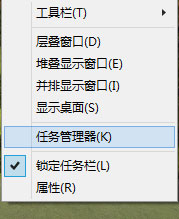
2、然后,在后台进程,找到GWX(它的图标和桌面右下角的图标是一样的);

3、在鼠标GWX上,在右键选择打开文件位置(D);
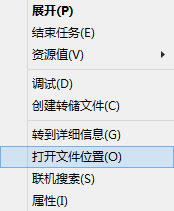
4、在打开文件路径后,在点击后退锁定GWX这个文件夹;
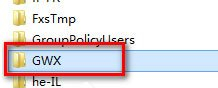
5、最后在右键选择用杀毒软件强力删除即可(就可以使用各种方法删除,但是由于系统要求必须拥有TrustedInstalled权限,建议使用杀毒软件强力卸载)。
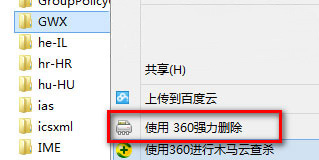
以上就是有关于电脑删除更新提醒GWX.EXE的方法就介绍到这了,如果以后用户也遇到这样的问题,不妨按照教程去解决操作吧,希望这个教程对大家有所帮助。
彻底删除Windows10系统升级助手GWX.exe(不在恢复)的
您可能感兴趣的文章
win10如何刷回win7系统
热度
℃

Windows8误删开始屏幕桌面图标如何找回
热度
℃

win101809和1903区别介绍
热度
℃

win10英雄联盟图形设备初始化失败解决方法
热度
℃
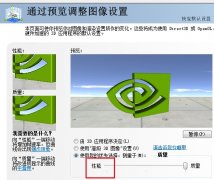
win11通知中心位置
热度
℃
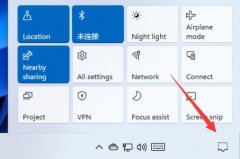
win10更新1909右键点击图标卡死怎么办
热度
℃

Win10分辨率功能灰色无法使用的解决方法
热度
℃
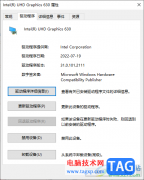
win102004升级方法
热度
℃
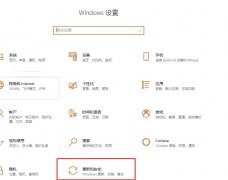
win10怎么投影到屏幕
热度
℃

win10日志查看方法及相关问题解答
热度
℃
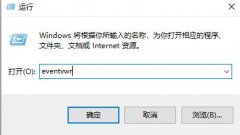
win10日历磁贴不动态了怎么办
热度
℃
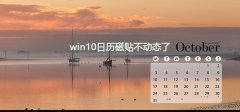
win10查找蓝牙设备教程
热度
℃
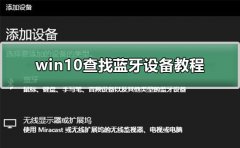
win101909文件资源管理器卡解决方法
热度
℃
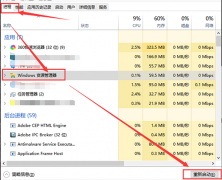
win11微信打不开腾讯文档解决方法
热度
℃

Windows10系统睡眠模式下继续下载文件的设置方法
热度
℃
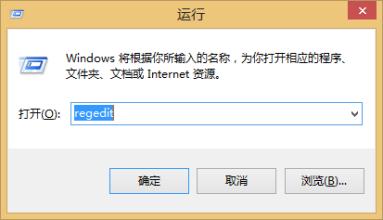
win10更新失败撤销更改进不了系统解决方法
热度
℃
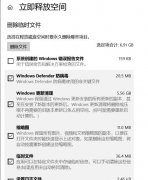
电脑右下角网络图标一直在转圈怎么办 win7开机网
热度
℃
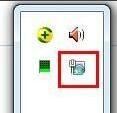
win101909应用自启动关闭方法
热度
℃

win10最新漏洞怎么更新补丁
热度
℃
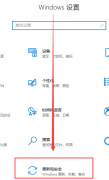
Windows10系统卸载软件程序的方法
热度
℃

分享至微信,请使用浏览器下方的分享功能
彻底删除Windows10系统升级助手GWX.exe(不在恢复)的
最近有Windows10系统用户来反映,电脑每次启动后,在右下角就看到一个GWX.exe程序,似乎是随着电脑启动的,对于这个
长按识别二维码 进入电脑技术网查看详情
请长按保存图片
